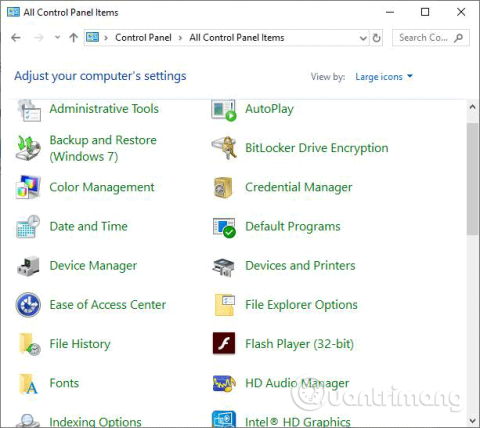Шпалери для робочого столу — це зображення з вашої особистої колекції або зображення, доступне в Windows, одноколірне зображення або слайд-шоу з довільно вибраних зображень. Ця стаття покаже вам, як увімкнути або вимкнути відображення шпалер робочого столу в Windows 10.
Примітка . Якщо вимкнути шпалери, шпалери робочого столу відображатимуться лише чорними. Коли ви ввімкнете відображення шпалер, воно повернеться до зображення, яке ви встановили як шпалери .
1. Як увімкнути або вимкнути шпалери на панелі керування
Крок 1 . Відкрийте Панель керування та натисніть піктограму Центру легкого доступу .

Крок 2 . Клацніть посилання Зробити комп’ютер легшим для перегляду .

Крок 3 . Виберіть або скасуйте вибір (за замовчуванням) Видалити фонові зображення (якщо доступно) , а потім натисніть OK .

Крок 4 . Коли ви закінчите, ви можете закрити вікно Ease of Access Center, якщо хочете.
2. Як увімкнути або вимкнути шпалери в налаштуваннях
Крок 1 . Відкрийте «Параметри» , клацніть піктограму «Простий доступ» .
Крок 2 . Клацніть опцію «Інші параметри» ліворуч і ввімкніть (за замовчуванням) або вимкніть «Показувати фон Windows» праворуч.

Примітка : у Windows 10 build 17025 вам потрібно натиснути «Дисплей» ліворуч замість «Інші параметри» .

Крок 3 . Після завершення закрийте вікно налаштувань , якщо потрібно.
Бажаю успіхів!